
时间:2021-07-24 12:40:44 来源:www.win10xitong.com 作者:win10
不知道各位网友有没有遇到过Win10桌面图标怎么设置的问题,今天有一位网友说他就遇到了,新手处理关于Win10桌面图标怎么设置的问题不是特别容易,要是没有人可以来帮你处理Win10桌面图标怎么设置问题,我们大家只需要这样操作:1、首先在打开的桌面右键点击选项,在出现的页面中点击最下方的个性化。2、然后在打开的页面左侧选择主题功能点击进入就搞定了。Win10桌面图标怎么设置到底该怎么办,我们下面一起来彻底的学习一边它的解决法子。
Win10桌面图标设置方法
1.首先,右键单击打开的桌面上的选项,然后单击出现的页面底部的个性化。
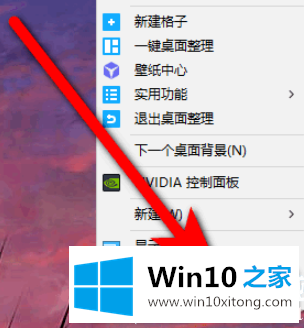
2.然后选择打开页面左侧的主题功能,点击回车。
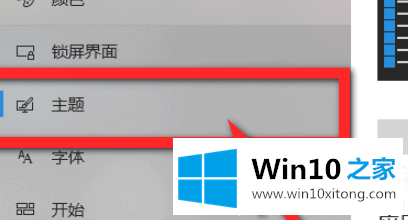
3.然后可以在右侧看到一个相关设置,在这里选择桌面图标设置。

4.然后在打开的页面上选择更改图标。
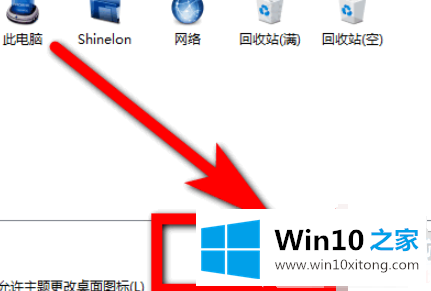
5.然后你可以看到各种图标,只要选择一个你喜欢的,点击OK即可。
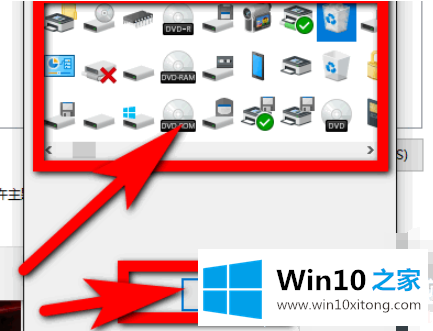
以上是边肖为大家整理的Win10桌面图标设置方法的全部内容。想了解更多可以关注win10 Home!
Win10桌面图标怎么设置问题的解决办法在以上文章就非常详细讲解了,如果你还有其他的问题需要小编帮助,可以告诉小编。你对本站的支持,我们非常感谢。